本文介紹了在投影到此 PC 時更改“要求投影到這台 PC“的頻率可以採取的步驟Windows 11 中的 PC。
如果您想在您的 Windows 計算機上以無線方式查看來自其他受支持設備的內容,您可以啟用鏡像,以便這些設備可以投影到您的 Windows 11 PC。
使用無線顯示應用程序,您可以將手機、PC 或 Android 設備投影或鏡像到 PC 的屏幕上,並使用其鍵盤、鼠標和連接的其他設備對其進行控制。
當嘗試投影到 Windows PC,用戶將看到一個通知彈出窗口,提示您是否允許投影。您可以在 Windows 中控制這些設置。
您可以選擇以下選項之一:第一次僅或每次請求連接時。
如何在 Windows 11 中更改何時請求投影到這台電腦
A如上所述,當嘗試投影到 Windows PC 時,用戶將看到一個通知彈出窗口,提示您是否允許投影。您可以在 Windows 中控制這些設置。
以下是如何在 Windows 11 中執行此操作。
Windows 11 的大部分設置都集中在一個位置。從系統配置到創建新用戶和更新 Windows,都可以在其系統設置窗格中完成。
要進入系統設置,您可以使用 Windows 鍵+ i 快捷方式或點擊 開始 ==> 設置 如下圖所示:
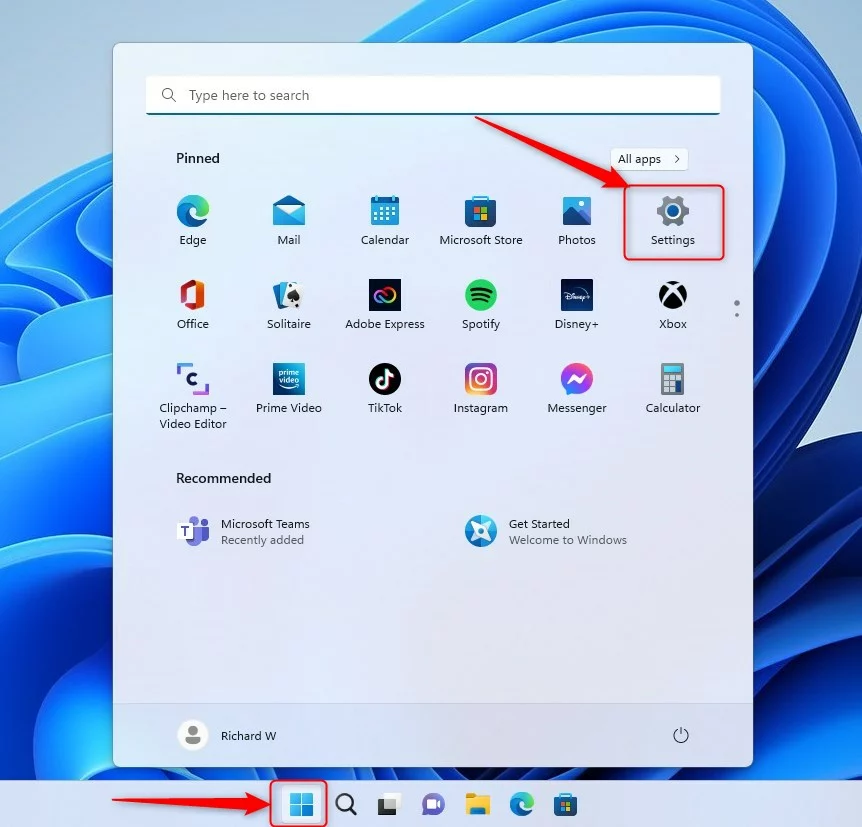
或者,您可以使用搜索框任務欄並蒐索設置。然後選擇打開它。
Windows 設置窗格應類似於下圖。在 Windows Settings 應用中,點擊左側的 System。
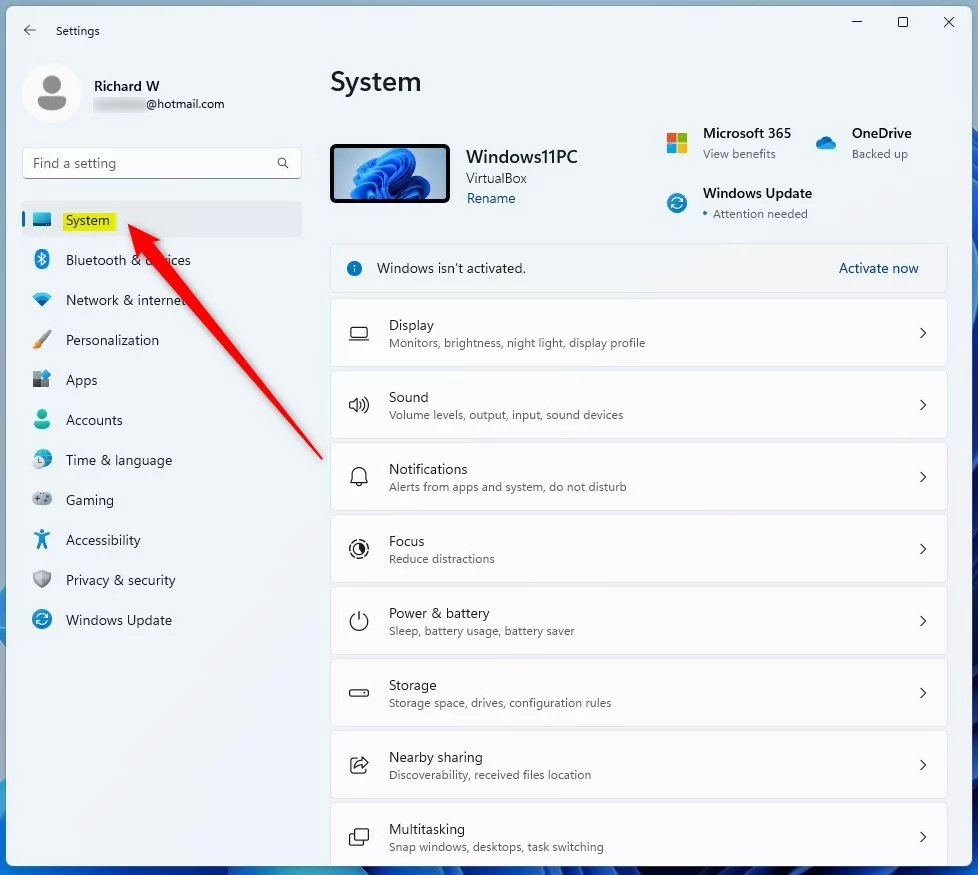
在右側,選擇投影到這台電腦磁貼以展開。
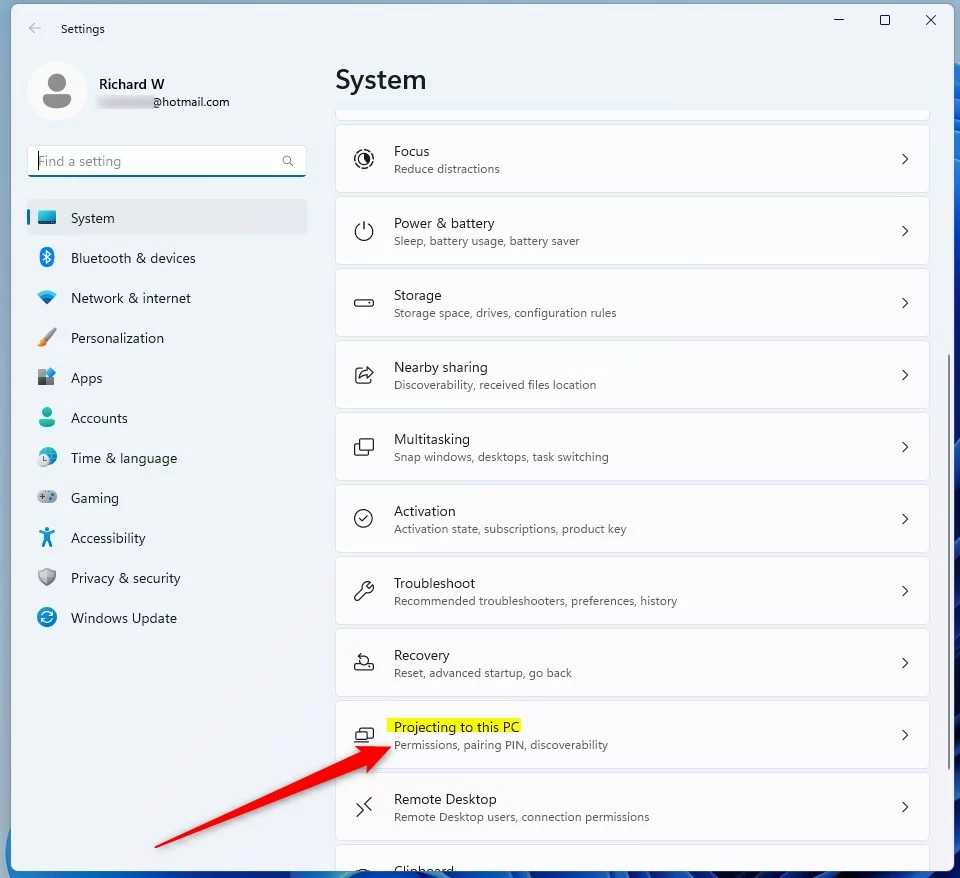
在系統-> 投影到這台電腦設置面板的“要求投影到這台電腦“下,從下拉列表。
僅限第一次每次請求連接時
當設備想要投影到時,您選擇的任何選項都將適用Windows。
應該可以!
結論:
這篇文章在 Windows 11 中投影到這台 PC 時如何更改“要求投影到這台 PC“的時間。如果您發現上述任何錯誤或要添加的內容,請使用下面的評論表。